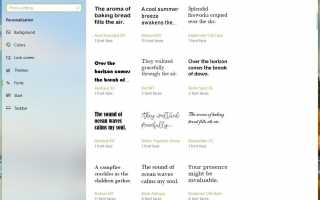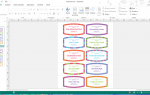Содержание
Независимо от того, устанавливаете ли вы их самостоятельно или некоторые программы устанавливают их автоматически, в какой-то момент у вас может оказаться слишком много шрифтов. Перегрузка шрифта может замедлить работу компьютера или привести к его неправильной работе. В некоторых программах может оказаться утомительным или даже невозможным найти нужный шрифт среди сотен, отображаемых в меню выбора шрифтов.
Инструкции и информация в этой статье относятся к Windows 10, Windows 8 и Windows 7.
Сколько шрифтов слишком много?
Когда вы больше не можете устанавливать больше шрифтов, у вас определенно слишком много. Как правило, вы можете столкнуться с проблемами при установке с 800-1000 или более установленных шрифтов. На практике вы, вероятно, столкнетесь с замедлением работы системы с меньшим количеством шрифтов. Там нет магического числа. Максимальное количество шрифтов будет варьироваться от системы к системе в зависимости от того, как работает системный реестр Windows.
В Windows есть раздел реестра, содержащий имена всех установленных шрифтов TrueType и пути к этим шрифтам. Этот раздел реестра имеет ограничение по размеру. Когда этот предел достигнут, вы больше не можете устанавливать больше шрифтов. Если все ваши шрифты имеют очень короткие имена, вы можете установить больше шрифтов, чем если бы они все имели очень длинные имена.
Но «слишком много» — это больше, чем просто ограничение операционной системы. Вы действительно хотите прокрутить список из 700 или даже 500 шрифтов из ваших программных приложений? Для лучшей производительности и простоты использования лучше всего ограничить количество установленных шрифтов до 500, а может быть и до 200, если вы используете диспетчер шрифтов, как описано ниже.
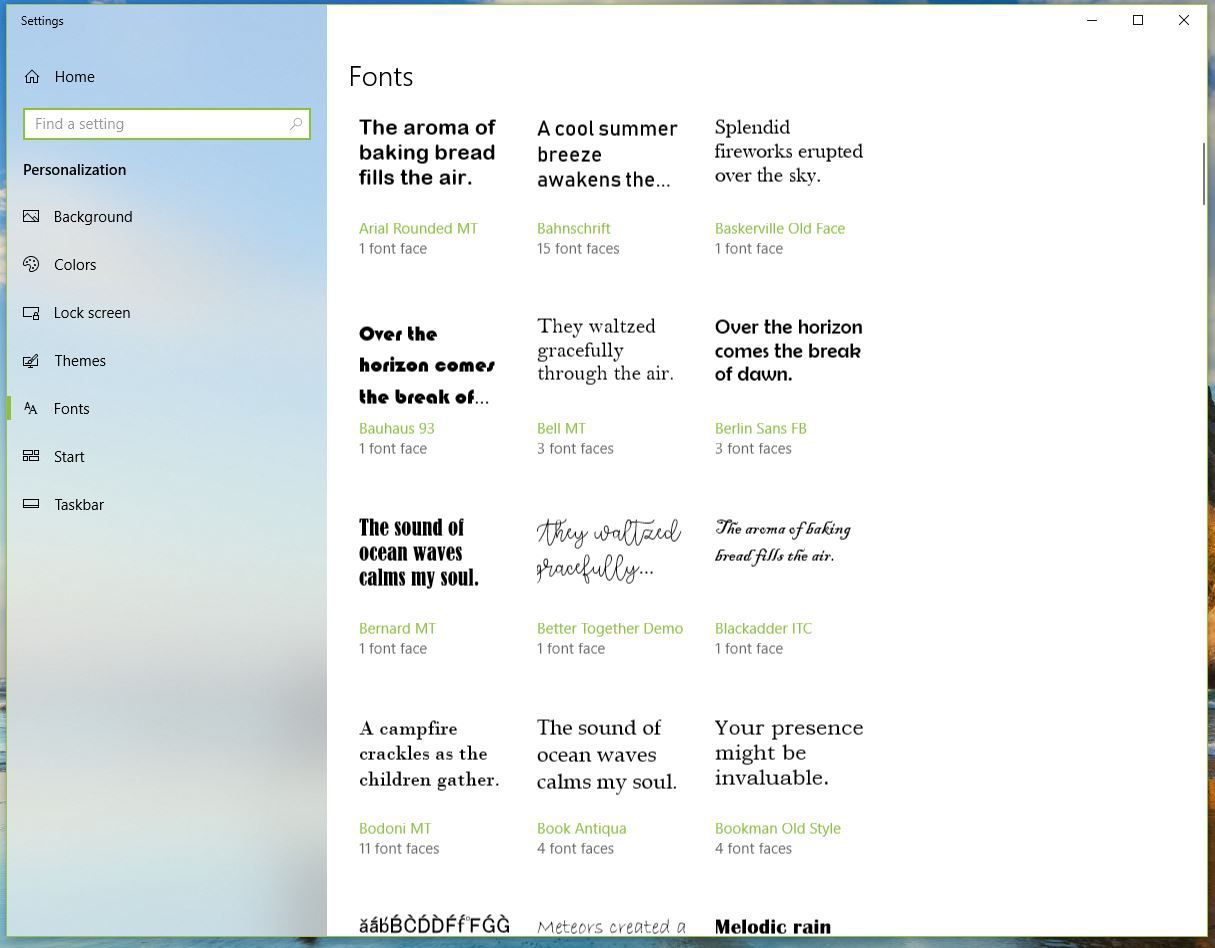
Удаление тех, кого вы не хотите
Существуют определенные шрифты, необходимые для вашей операционной системы и определенных программ, которые должны присутствовать. Шрифты, которые вы используете изо дня в день, также должны остаться. Прежде чем вы начнете удалять шрифты из папки Windows Font, убедитесь, что вы сохранили копию этого шрифта на тот случай, если вы обнаружите, что вы действительно этого хотите или это требуется для одной из программ.
Но я хочу все мои шрифты!
Не можете расстаться со своими шрифтами, но Windows перегружена? Вам нужен менеджер шрифтов. Диспетчер шрифтов упрощает процесс установки и удаления шрифтов и позволяет просматривать всю коллекцию — даже удаленные шрифты. В некоторых есть функции для печати образцов, автоматической активации шрифтов или очистки поврежденных шрифтов.
Помимо просмотра шрифтов, такие программы, как Adobe Type Manager или Bitstream Font Navigator, позволяют создавать группы или наборы шрифтов. Вы можете установить и удалить эти группы шрифтов, когда они вам нужны для определенного проекта.
Ваши основные или наиболее часто используемые шрифты всегда остаются установленными, но все остальные ваши любимые файлы спрятаны и готовы к использованию в любой момент. Это дает вам готовый доступ к тысячам шрифтов, в то же время поддерживая бесперебойную работу вашей системы с управляемым количеством установленных шрифтов.